අන්තර්ගත වගුව
මෙම ලිපියෙන්, මම ඔබට Excel හි VBA සමඟ සෛලයක් හෝ සෛල පරාසයක් තෝරා ගන්නේ කෙසේදැයි පෙන්වන්නම්. ඔබ තනි, සෛල පරාසයක්, නම් කළ පරාසයක් සහිත සෛලයක් සහ VBA සමඟ වෙනත් කොටුවකට අදාළ කොටුවක් තේරීමට ඉගෙන ගනු ඇත.
ප්රායෝගික වැඩපොත බාගන්න
VBA සමඟ Cell තෝරන්න> VBA .1 සමඟින් සෛලයක් හෝ සෛල පරාසයක් තෝරා ගැනීමට වඩාත් ප්රයෝජනවත් ක්රම 6ක් ගවේෂණය කරමු. Excel හි VBA සමඟ සක්රීය වැඩ පත්රිකාවේ කොටුව තෝරන්න
මුලින්ම, අපි Excel හි VBA සහිත සක්රිය වැඩ පත්රිකාවේ කොටුවක් තෝරා ගනිමු.
මෙහි මම Workbook1 නමින් වැඩපොතක් තිබේ. වැඩපොතෙහි Sheet1 , Sheet2 , සහ Sheet3 යනුවෙන් වැඩ පත්රිකා තුනක් ඇත. සක්රිය වැඩ පත්රිකාව Sheet1 වේ.
ක්රියාකාරී වැඩ පත්රිකාවේ ඕනෑම කොටුවක් ( C5 මෙම උදාහරණයේ) තේරීමට ඔබට පහත කේත පේළිය භාවිතා කළ හැක:
⧭ VBA කේතය:
ActiveSheet.Range("C5").Select හෝ,
ActiveSheet.Cells(5,3).Select 
⧭ ප්රතිදානය:
එය ක්රියාත්මක කරන්න. තවද එය වැඩපොත1 හි සක්රිය වැඩ පත්රිකාවේ C5 කොටුව තෝරනු ඇත Sheet1 .

2. සක්රිය වැඩපොතේ කොටුව තෝරන්න නමුත් Excel හි VBA සමඟ සක්රීය වැඩ පත්රිකාවේ නොවේ
දැන්, අපි සක්රිය වැඩපොතේ කොටුවක් තෝරා ගනිමු, නමුත් සක්රිය වැඩ පත්රිකාවේ නොවේ. අපගේ සක්රිය වැඩ පත්රිකාව Sheet1 වේ, නමුත් මෙවර අපි තෝරා ගනිමුසෛලය C5 of Sheet2 .
ඔබට පහත කේත පේළිය භාවිතා කළ හැක:
⧭ VBA කේතය :
Application.Goto Sheets("Sheet2").Range("C5") හෝ,
Application.Goto Sheets("Sheet2").Cells(5,3) හෝ,
Sheets("Sheet2").Activate
Range("C5").Select

⧭ ප්රතිදානය:
එය ක්රියාත්මක කරන්න. තවද එය සක්රිය වැඩපොතෙහි Sheet2 C5 සෛලය සක්රීය වැඩපොතෙහි Workbook1 තෝරනු ඇත.

3. Excel හි VBA සමඟ සක්රීය වැඩපොතෙන් Cell Out තෝරන්න
මෙවර අපි සක්රිය වැඩපොතෙන් නොව සෛලයක් තෝරා ගනිමු.
අපගේ සක්රිය වැඩපොත වැඩපොත1 . නමුත් අපට එම ෆෝල්ඩරයේම Workbook2 නමින් තවත් වැඩපොතක් ඇත.
අපි Sheet1 හි Workbook2 හි සෛලය C5 තෝරා ගනිමු. .
VBA කේතයේ පේළිය වනුයේ:
⧭ VBA කේතය:
Application.Goto Workbooks("Workbook2.xlsx").Sheets("Sheet1").Range("C5") හෝ,
Application.Goto Workbooks("Workbook2.xlsx").Sheets("Sheet1").Cells(5,3) හෝ,
Workbooks("Workbook2.xlsx").Activate
Sheets("Sheet1").Select

⧭ ප්රතිදානය:
කේතය ක්රියාත්මක කරන්න, එය වැඩපොත2 හි Sheet1 හි C5 කොටුව තෝරනු ඇත.

4. Excel හි VBA සමඟ සෛල පරාසයක් තෝරන්න
මේ දක්වා, අපි තෝරාගෙන ඇත්තේ තනි කොටුවක් පමණි.
මෙවර අපි සෛල පරාසයක් තෝරා ගනිමු (අපි කියමු. මෙම උදාහරණයේ B4:C13 ).
එය සක්රිය වැඩ පත්රිකාවේ නම්, ඔබට භාවිතා කළ හැක:
⧭ VBA කේතය:
Range("B4:C13").Select 
⧭ ප්රතිදානය
එය සක්රිය වැඩ පත්රිකාවේ B4:C13 සෛල තෝරනු ඇත Sheet1 වැඩපොත1 .

එය සක්රිය වැඩපොතෙහි නම්, නමුත් සක්රිය වැඩ පත්රිකාවේ නොවේ නම් (මෙම උදාහරණයේ Sheet2 ), භාවිතා කරන්න :
⧭ VBA කේතය:
Application.Goto Sheets("Sheet2").Range("B4:C13") 
⧭ ප්රතිදානය:
එය සක්රිය වැඩපොතේ Sheet2 න් B4:C13 සෛල තෝරනු ඇත වැඩපොත1 .

සහ ඔබට සක්රිය නොවන වැඩපොතකින් සෛල පරාසයක් තෝරා ගැනීමට අවශ්ය නම් (මෙම උදාහරණයේ වැඩපොත2 ), මෙම කේතය භාවිතා කරන්න:
⧭ VBA කේතය:
Application.Goto Workbooks("Workbook2.xlsx").Sheets("Sheet2").Range("B4:C13") 
⧭ ප්රතිදානය:
එය Sheet1 හි B4:C13 පරාසය තෝරනු ඇත වැඩපොත2 .

5. Excel හි VBA සමඟ නම් කළ පරාසයක කොටුව තෝරන්න
ඔබට Excel හි VBA සමඟින් නම් කළ පරාසයක එකක් හෝ කිහිපයක් තෝරාගත හැක.
මෙහි වැඩපොත1 හි Sheet1 ක්රියාකාරී පත්රයේ, අපට ABC නමින් හැඳින්වෙන නම් කළ පරාසයක් තිබේ. පරාසය B4:C13 .
නම් කළ පරාසය ABC තේරීමට, මෙම කේතය භාවිතා කරන්න:
⧭ VBA කේතය:
Range("ABC").Select 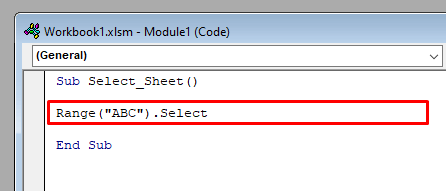
⧭ ප්රතිදානය:
එය වැඩපොත්1 හි Sheet1 හි නම් කළ පරාසය ( B4:C13 ) තෝරා ගනු ඇත. .

6. Excel හි VBA සමඟ වෙනත් සෛලයකට සාපේක්ෂව Cell තෝරන්න
අවසාන වශයෙන්, ඔබට VBA සමඟ වෙනත් කොටුවකට සාපේක්ෂව සෛලයක් තෝරාගත හැක.
ඔබට <භාවිතා කළ හැක මේ සඳහා VBA හි 1>Offset දේපල
අරමුණ.උදාහරණයක් ලෙස, සක්රිය වැඩ පත්රිකාවේ C5 කොටුවේ සිට දකුණට 2 පේළි සහ 3 තීරු දක්වා කොටුව තෝරා ගනිමු>Sheet1 of Workbook1 .
පහත කේත පේළිය භාවිතා කරන්න:
⧭ VBA කේතය:
Range("C5").Offset(2, 3).Select හෝ,
Cells(5,3).Offset(2, 3).Select ⧭ ප්රතිදානය :
එය සෛලය F7 , කොටුව 2 පේළි පහළට සහ 3 තීරු සිට දකුණට තෝරාගනු ඇත. C5 .

නිගමනය
මෙම ක්රම භාවිතයෙන්, ඔබට <1 සහිත සෛලයක් හෝ සෛල පරාසයක් තෝරාගත හැක. එක්සෙල් හි>VBA . ඔබට ප්රශ්න තිබේද? අපෙන් අසන්න.

